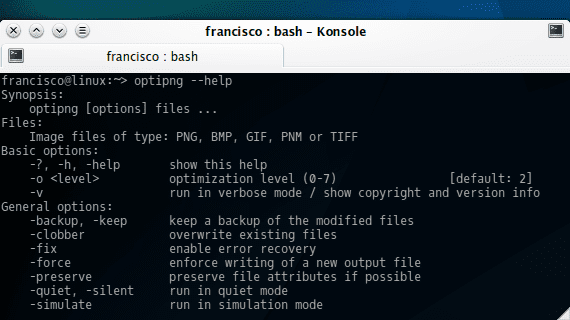
Nu numai imaginile în format JPG pot fi optimizate, la fel și fișierele PNG. Există mai multe aplicații în acest scop, în acest post ne vom concentra pe una în special: OptiPNG.
OptiPNG este un mic instrument care ne permite optimizați imaginile PNG —Și convertirea altora în acest format - fără a pierde orice calitate pe parcurs. Este un instrument care nu are o interfață grafică, deși utilizarea sa prin intermediul Console este foarte simplu. Comanda de bază pentru a reduce dimensiunea imaginilor PNG este:
optipng [archivo]
Simplu ca buna ziua. Deși OptiPNG are o mulțime de parametri configurabili care ne vor ajuta să personalizăm procesul de optimizare. De exemplu, dacă dorim păstrați fișierul original vom folosi opțiunea
-keep
-k
-backup
Să presupunem că imaginea noastră este situată la rădăcina directorului nostru principal și vrem să o optimizăm fără a pierde fișierul original. În acest scop vom folosi comanda:
optipng -k $HOME/imagen.png
Deși OptiPNG alege cel mai bun nivelul de compresie, îl putem seta și manual. Pentru aceasta folosim opțiunea
-o
, putând seta valori de la 1 la 7, 7 fiind nivelul maxim. Revenind la exemplul anterior, să presupunem că dorim să adăugăm și o compresie personalizată de 5; apoi executăm:
optipng -k -o5 $HOME/imagen.png
Dacă vrem să executăm comanda anterioară la toate imaginile dintr-un director, folosim:
optipng -k -o5 $HOME/directorio-de-las-imágenes/*.png
Pentru a accesa lista completă de Opțiuni OptiPNG trebuie doar să executăm
optipng --help
Trebuie remarcat faptul că compresia efectuată de OptiPNG este fără pierderi de calitate, așa că cu siguranță nu vom obține rezultate la fel de drastice ca cele oferite de unele servicii online - precum TinyPNG-, în care imaginile pierd un pic de calitate, ceva Remarcabil mai ales în cele care conțin gradienți.
Instalare
OptiPNG se află în depozitele oficiale ale Ubuntu, deci pentru a instala instrumentul, rulați doar în terminalul nostru:
sudo apt-get install optipng
Mai multe informatii - Reglarea luminozității ecranului cu Xbacklight, Cum să eliberați RAM în Ubuntu
Vă mulțumesc foarte mult pentru că ne-ați împărtășit cunoștințele. 🙂